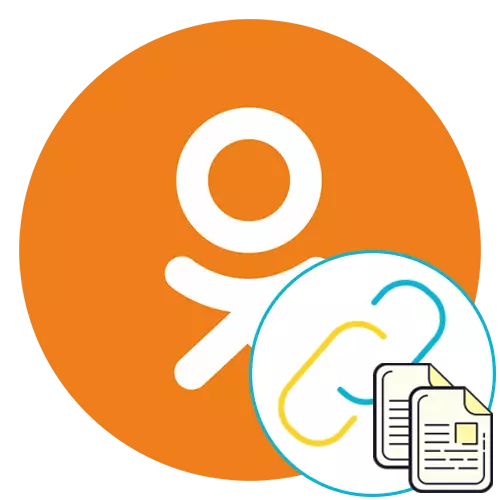
For at overføre vigtige oplysninger til deltagerne i klassekammerater eller anden tjeneste på internettet, kan du bruge direkte links til objekter, f.eks. I billeder, lokalsamfund eller personlige sider. Ikke alle nybegyndere brugerne ved, hvordan man kopierer sådanne adresser for at sende. I en mobil applikation og den fulde version af webstedet har denne proces sine egne egenskaber, så lad os skifte hver version.
Fuld version af webstedet
Lad os først tale om ejerne af computere og bærbare computere, som bruges til at indtaste den personlige side i klassekammerater, brug en regelmæssig browser. Her kopierer linket ekstremt lidt tid og er meget enkel, da alle adresser vises øverst i den relevante linje, og brugeren forbliver kun for at åbne målelementet.Bruger / fællesskabsside
En henvisning til en personlig profil eller ethvert fællesskab kopieres oftest, så vi forstår først denne situation. For eksempel tager vi din egen konto, og du, der skubber ud af instruktionerne, kan du kopiere adressen på en anden side eller gruppe på samme måde.
- Når du skifter til klassekammerater, finder du dig selv på hovedsiden i båndet, så du skal først flytte til din personlige profil eller nogen anden.
- Når du har downloadet fanen, vises det ønskede link ovenfra.
- Fremhæv det og kopier gennem CTRL + C-tasterne eller ved at ringe til kontekstmenuen ved at gøre det rigtige klik.
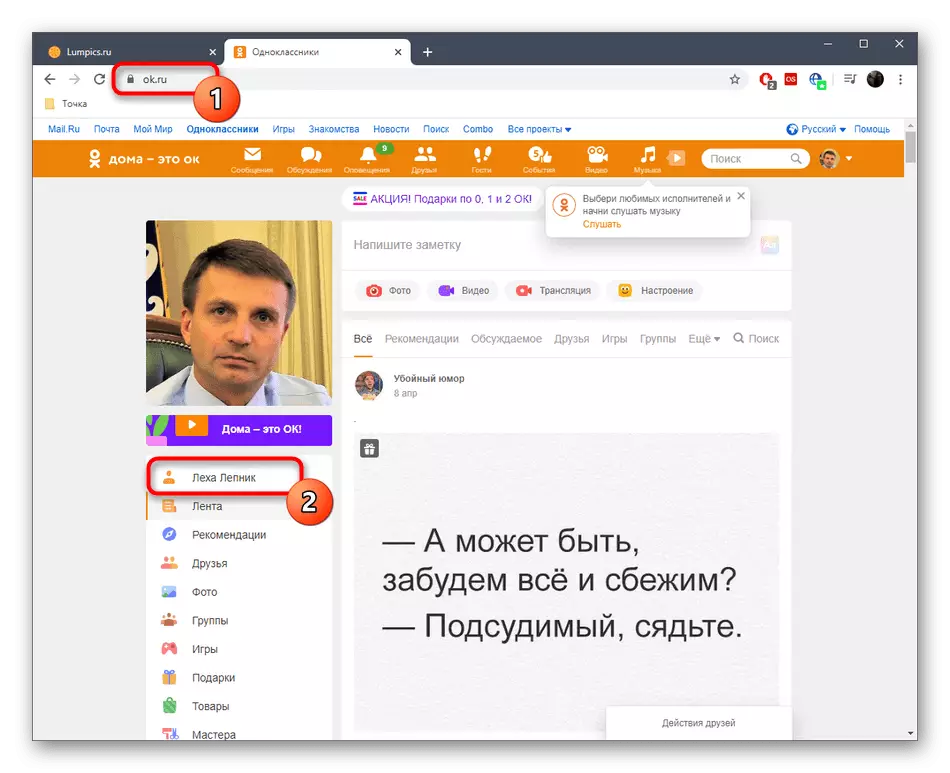
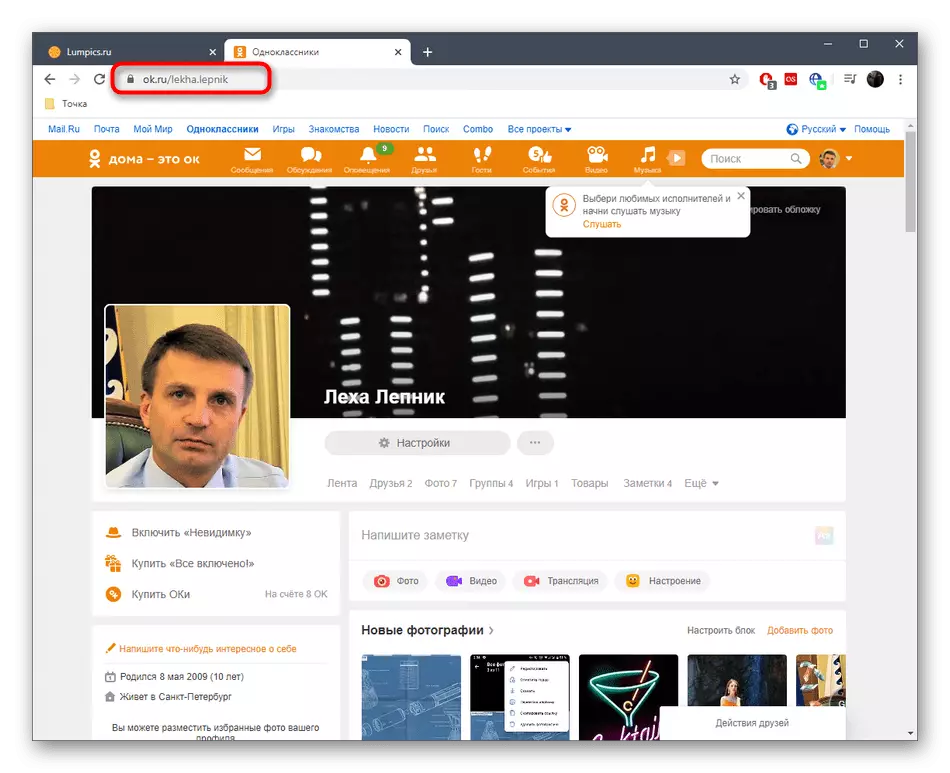
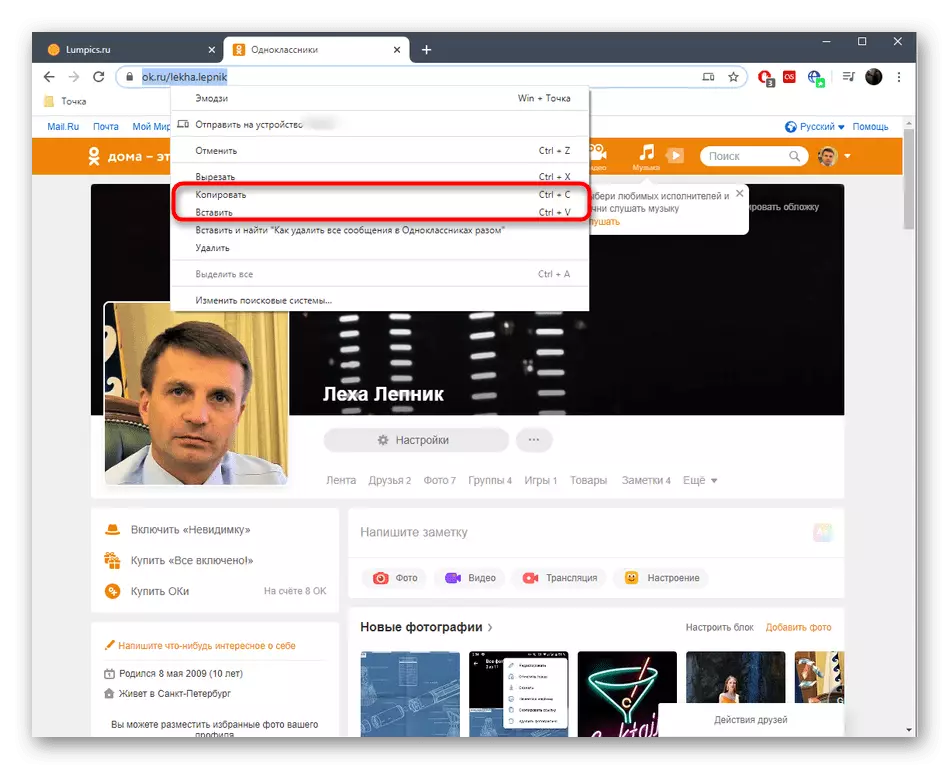
Med resten af profilerne og lokalsamfundene er situationen også den samme, så vi vil ikke demontere dem separat. Straks gå til en anden link type.
Publikationer.
Nogle gange vil du sende en publikation til en ven, men "Share" -knappen er ikke egnet til dette, for eksempel når linket skal efterlades på et andet socialt netværk eller i messenger. Derefter kan du kun klare opgaven, du kan kun kopiere den adresse, der sker som denne:
- Til at begynde med finder du den relevante publikation. Du kan gøre dette både gennem båndet og direkte i samfundet eller på brugersiden. Åbn den for at se ved at klikke på et billede eller indskrift.
- Kopier ovenstående link, da vi viste det i den foregående instruktion.
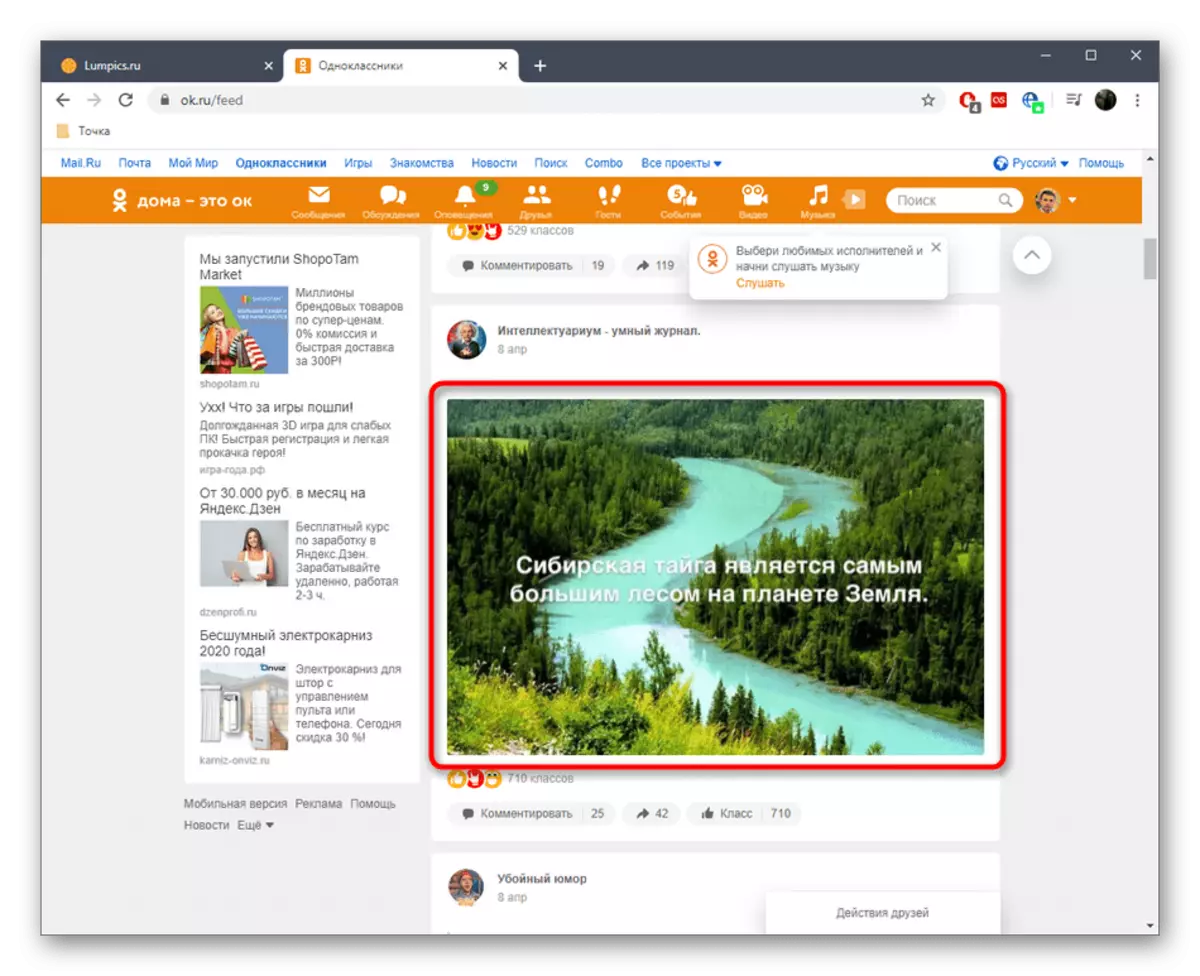
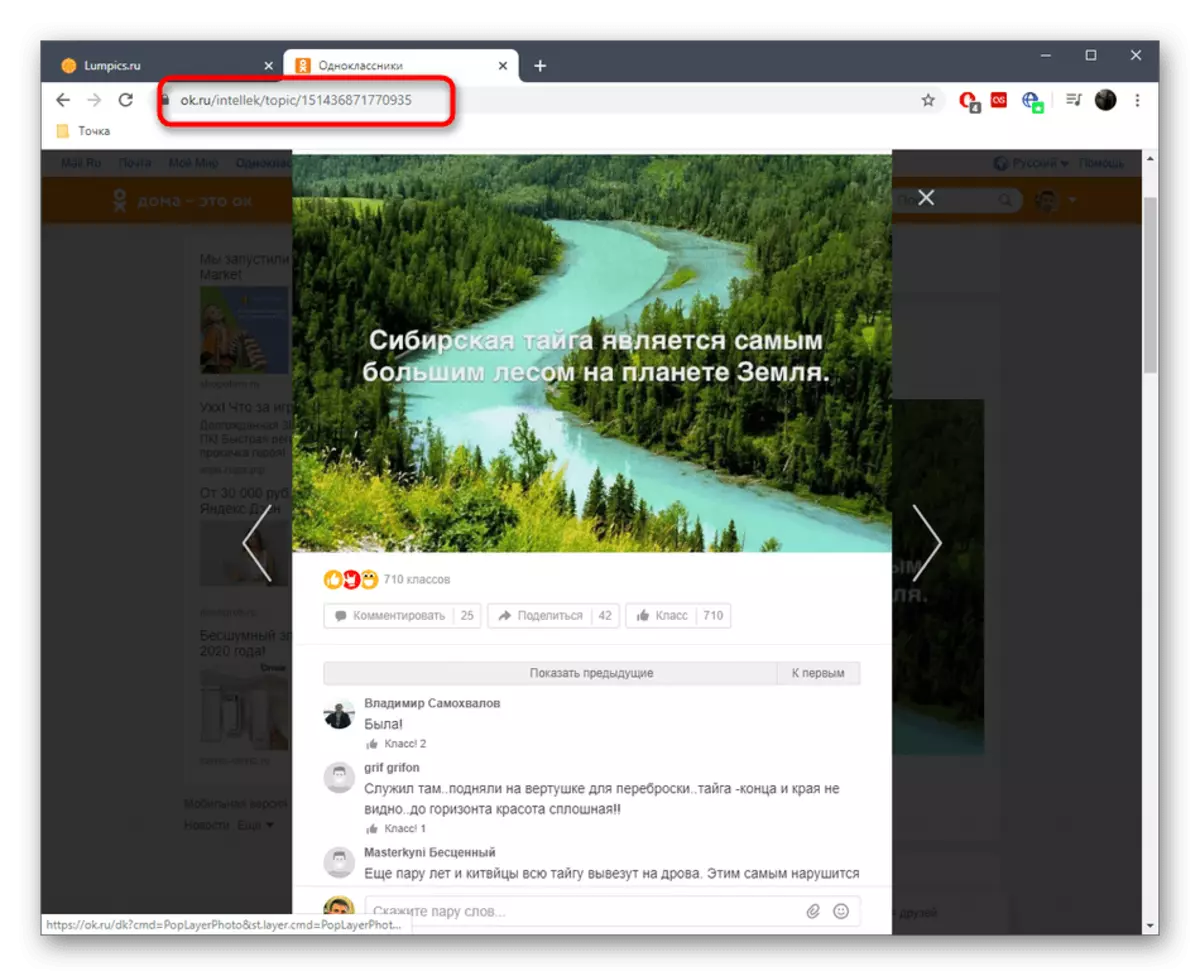
Nu vil brugeren, der vil gå på dette link, se det nøjagtigt på samme visning, som du er under kopiering.
Fotos.
Links til specifikke billeder kopieres omtrent det samme, men der er et trick her, hvilket kan være nyttigt for bestemte brugere. I rækkefølge vil vi analysere metoden til kopiering af to typer links.
- Til at begynde med åbner et passende billede.
- Nu kan du blot kopiere linket til dette billede, hvis du vil, for at skifte det gennem klassekammerater.
- Der er en metode til kopiering af en direkte adresse. For at gøre dette skal du klikke på billedet ved at højreklikke og vælge "Copy URL Pictures".
- Som du kan se, når du går til denne adresse, falder du i lageret, det vil sige, at dette er et direkte link til billedet uden at binde til den personlige side på det sociale netværk. Du kan f.eks. Send det til den person, der ikke ønsker at demonstrere en konto i OK, eller som mangler.
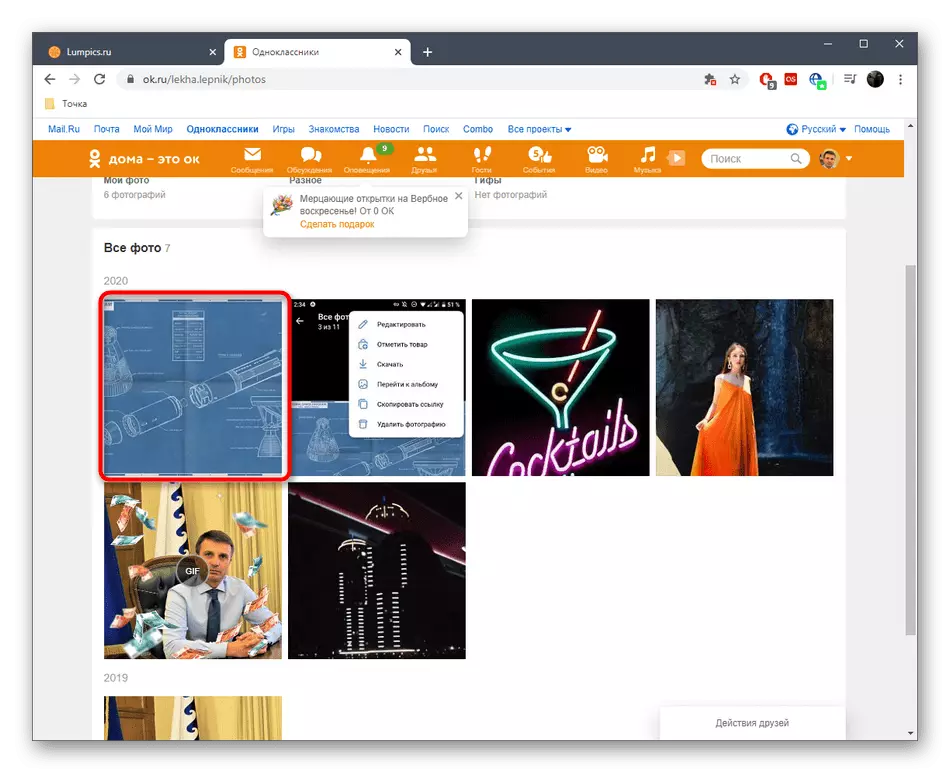
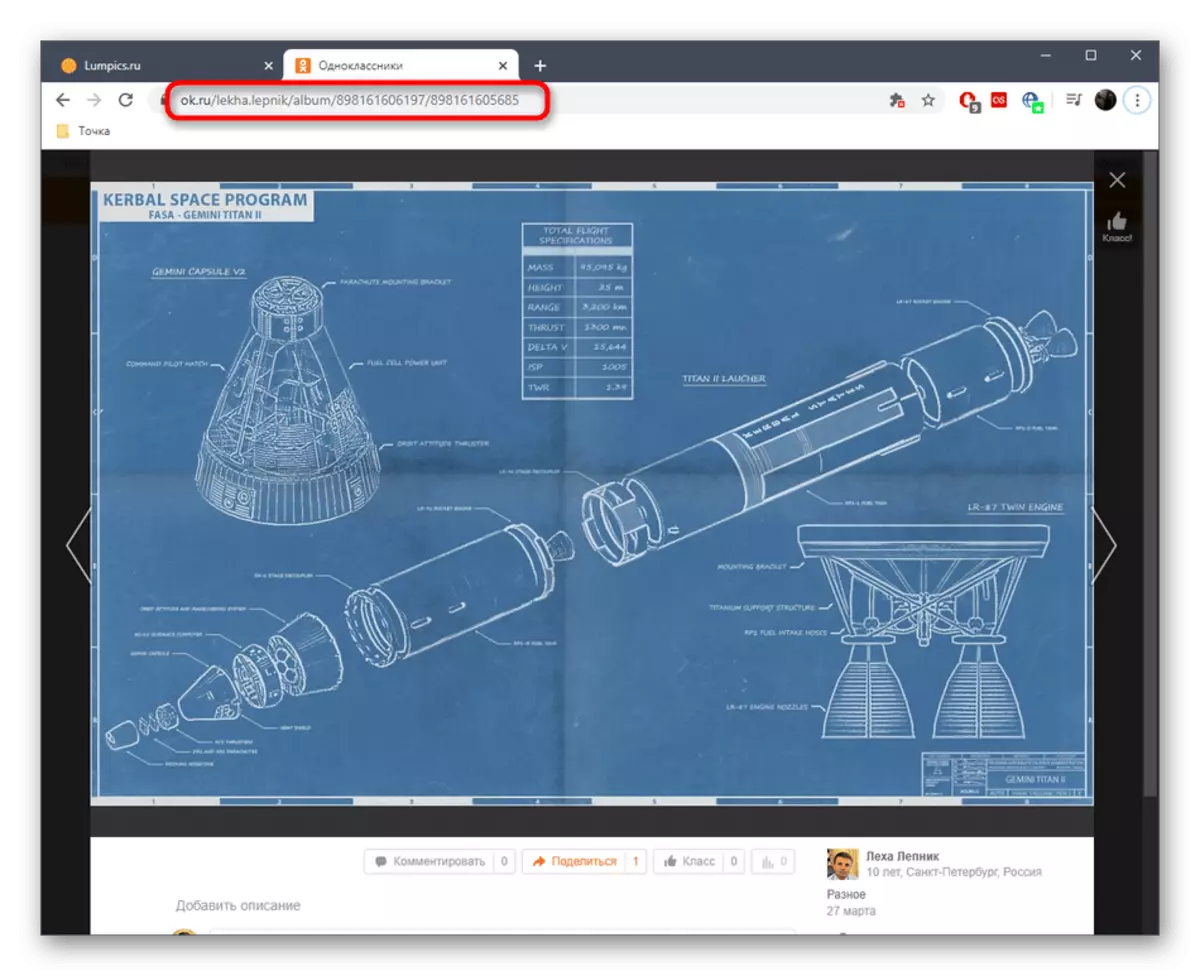
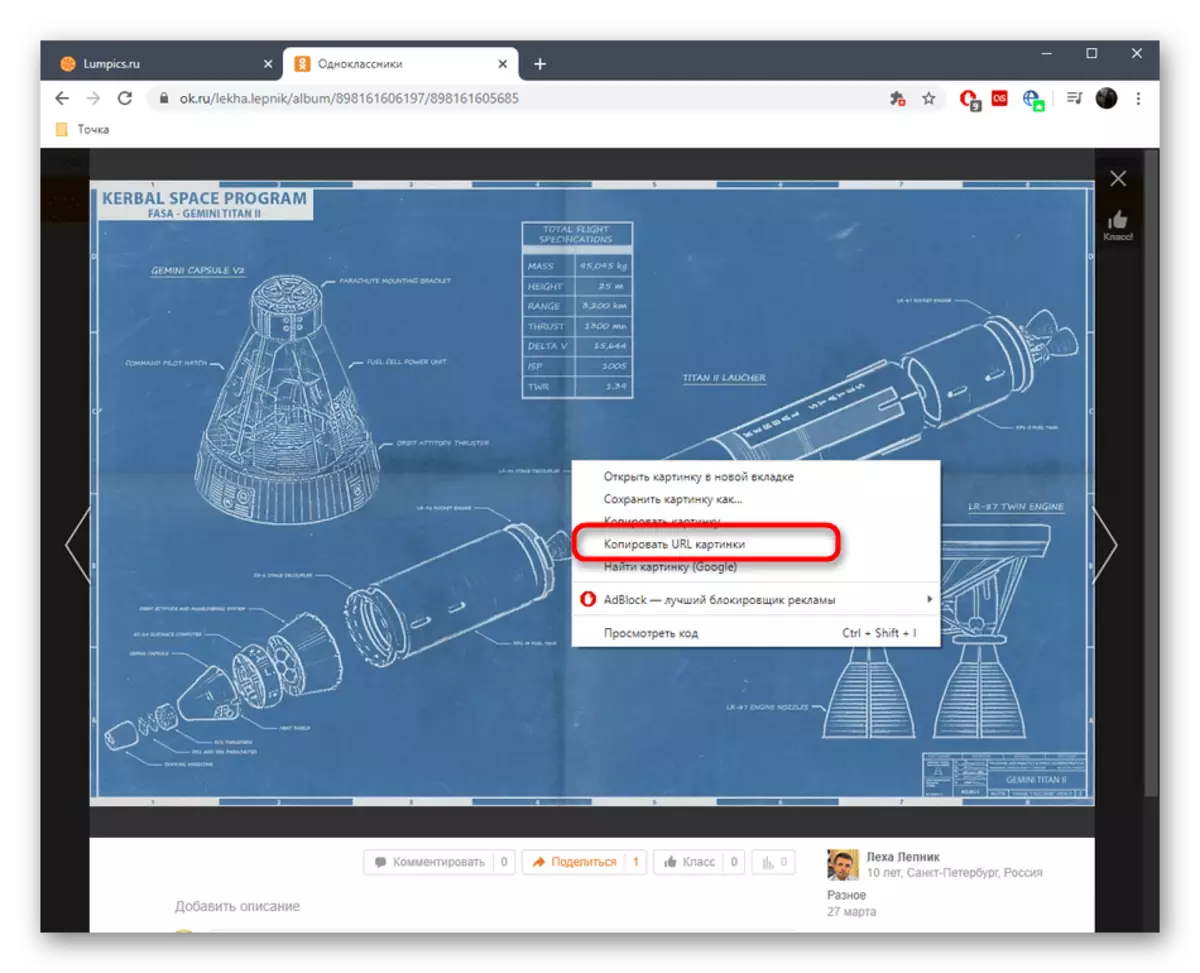
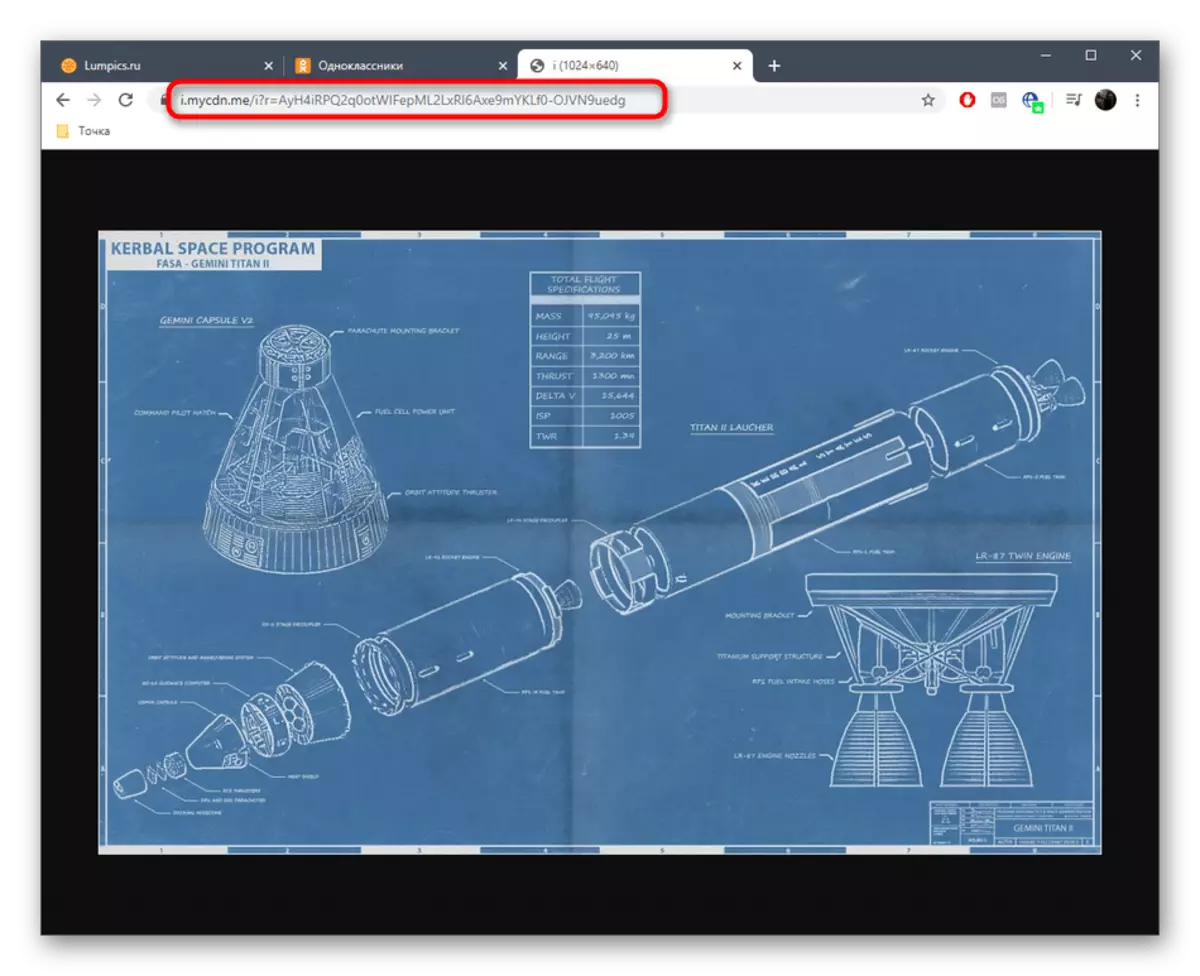
Vi demonterede metoder til kopiering af referencer til hovedindholdet i den fulde version af webstedet for de sociale netværk klassekammerater. Hvis du pludselig har konfronteret behovet for denne operation med objekter, som vi ikke nævner, analyserer instruktionerne, og du vil helt sikkert forstå med opfyldelsen af opgaven.
Mobil App
Kopiering af links til de samme elementer i en mobil applikation kan tage lidt længere tid, da der ikke er nogen nævnt adresselinje. I stedet tilbyder udviklere at bruge et separat pop op-menupunkt.Bruger / fællesskabsside
Lad os starte med samme sektion som første gang. Gentag, at referencekopieringsprocessen forbliver den samme uanset hvilken type sides type.
- Til at begynde med skal du åbne menuen ved at klikke på knappen i form af tre vandrette strimler.
- Gennem den, gå til din personlige profil på siden af brugeren eller til enhver gruppe.
- Tryk på knappen "Still".
- I menuen, der vises, skal du vælge "Copy Link".
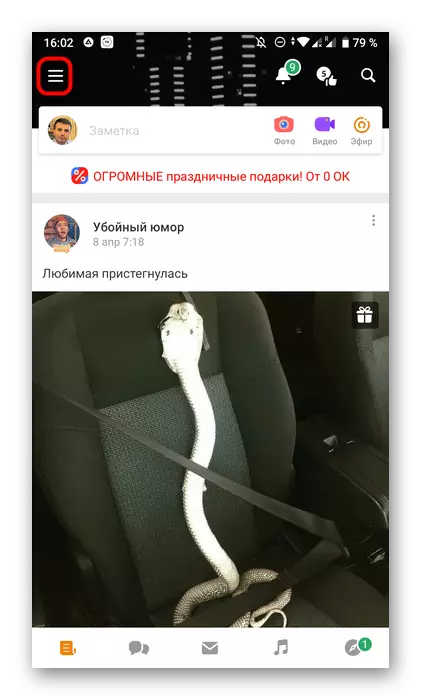
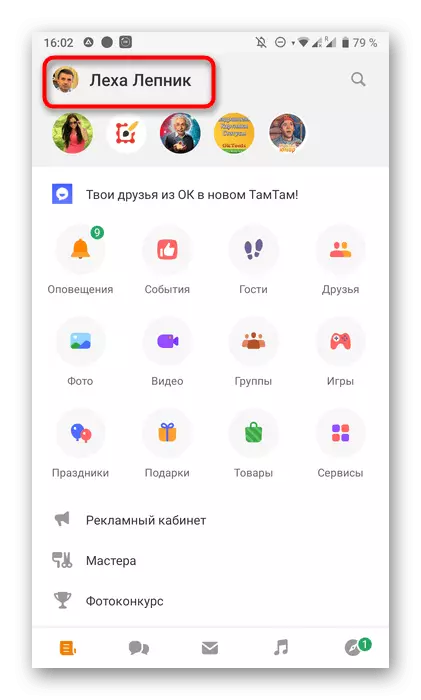
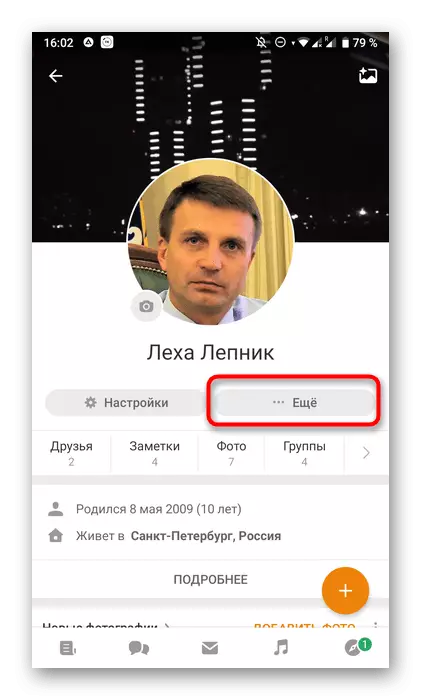
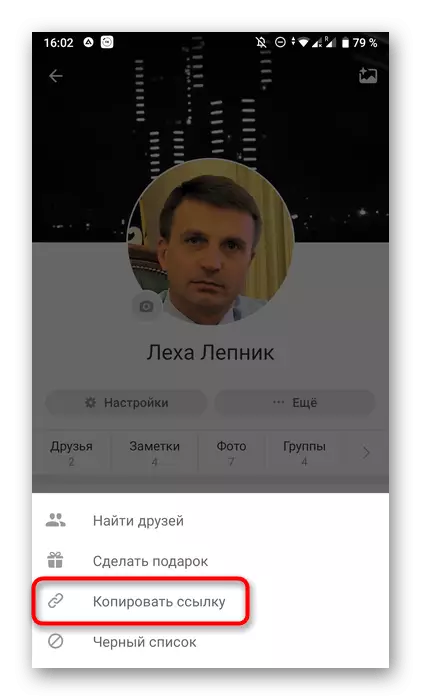
Hvis vi taler om en personlig profil, kan det nogle gange være i stand til at kopiere en unik identifikator, der er tildelt under registreringen. Derefter vil denne proces finde denne type:
- Gennem samme hovedmenu skal du gå til "Indstillinger", der falder ned listen.
- Der er tryk på påskriften "Profilindstillinger".
- Vælg den første kategori af "Personlige dataindstillinger".
- Nu kan du kopiere profilidentifikatoren eller bare genkende den, hvis det kræves.
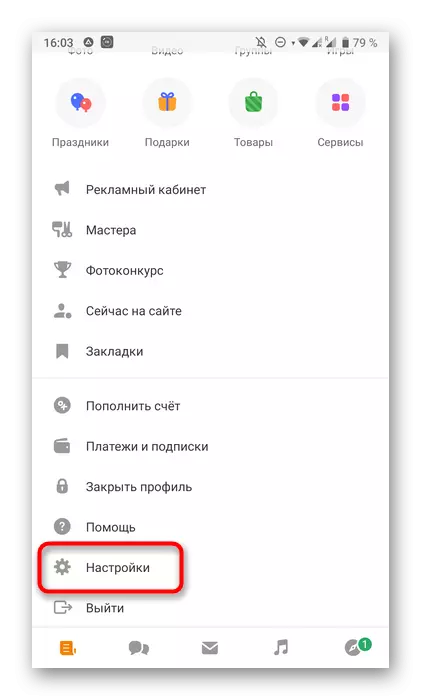
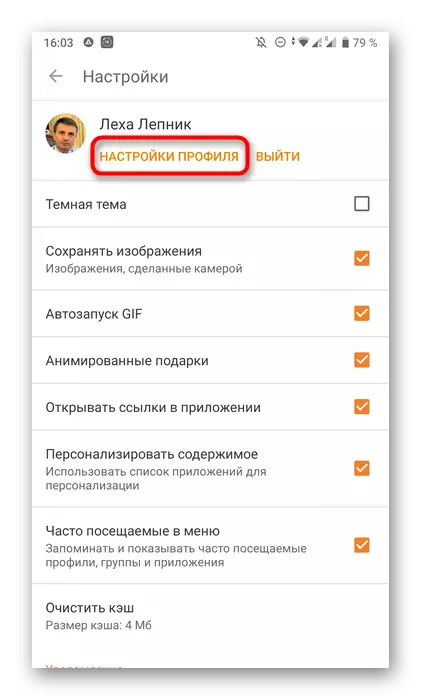
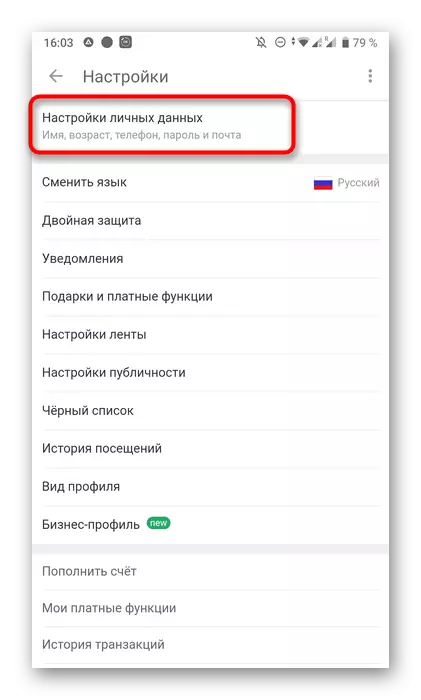
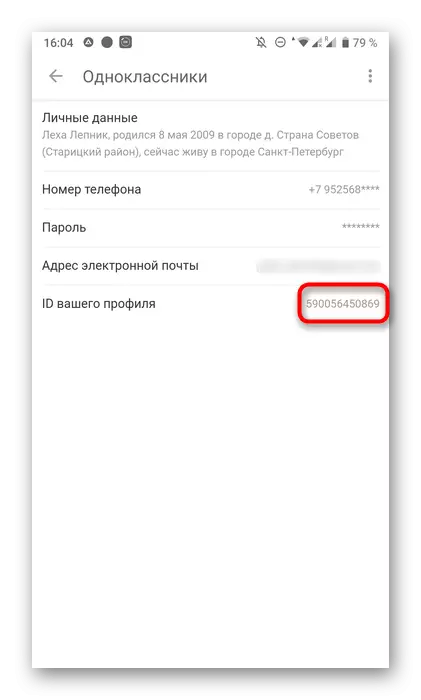
Publikationer.
Næste kommer adresserne på stillinger og forskellige publikationer på brugernes personlige sider og i lokalsamfund. Princippet om kopiering er at bruge den allerede nævnte knap, og du kan finde det sådan:
- Se det ønskede indlæg gennem applikationen. Til højre for det skal du klikke på knappen i form af tre lodrette punkter.
- Når du har åbnet rullemenuen, skal du trykke på "Copy Link".
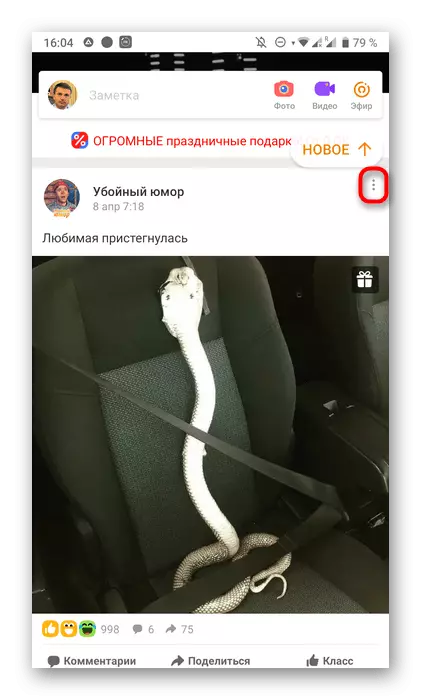
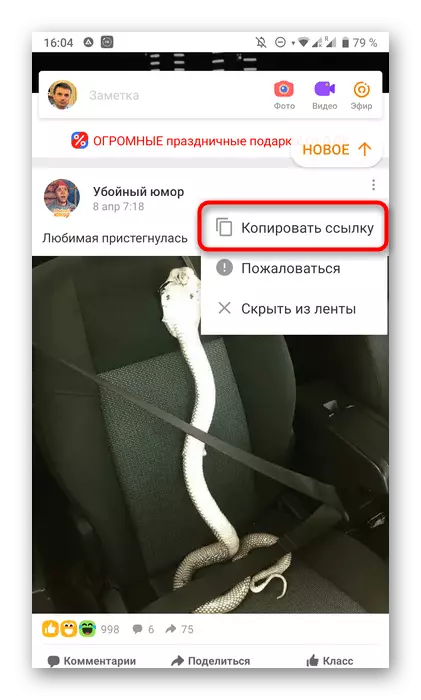
Fotos.
Udfyld vores dagens materielle kopieringsbilleder. Du kan finde dem selv ved at klikke på den relevante sektion i din profil eller på siden af andre sociale netværk deltagere. Derefter er algoritmen som følger:
- Åbn det ønskede billede for at se.
- Toplås knappen med ikonet Tre lodrette punkter.
- I menuen skal du vælge "Copy Link".
- Hvis du vil sende det til et andet program, kan du klikke på "Del", som er relevant absolut for enhver post af denne type.
- Når du vælger handlinger, skal du trykke på for at "dele til applikationen".
- Det forbliver kun at vælge det program, som du vil sende et link. Her kan det bare kopieres.
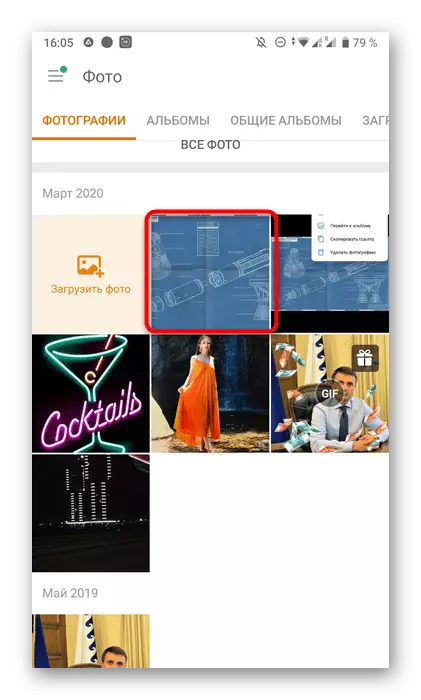
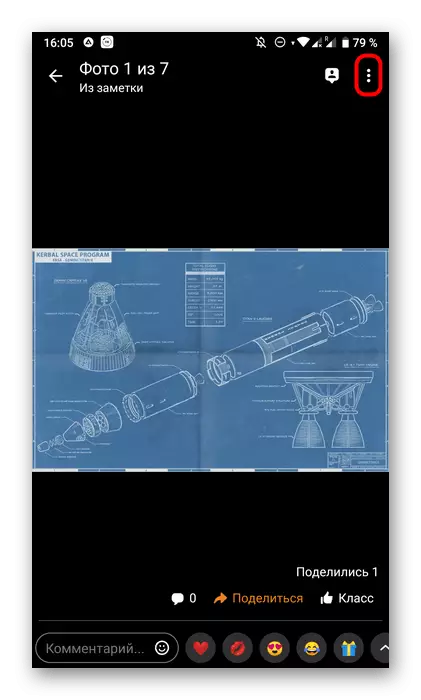
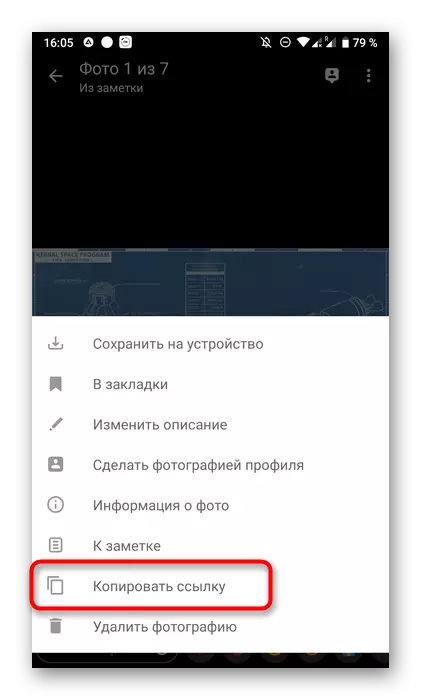
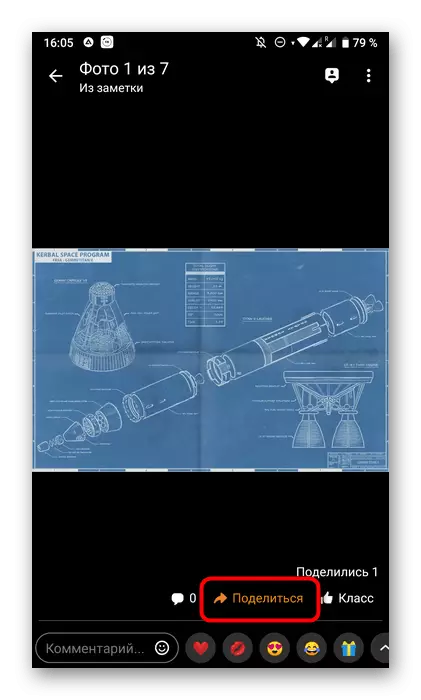
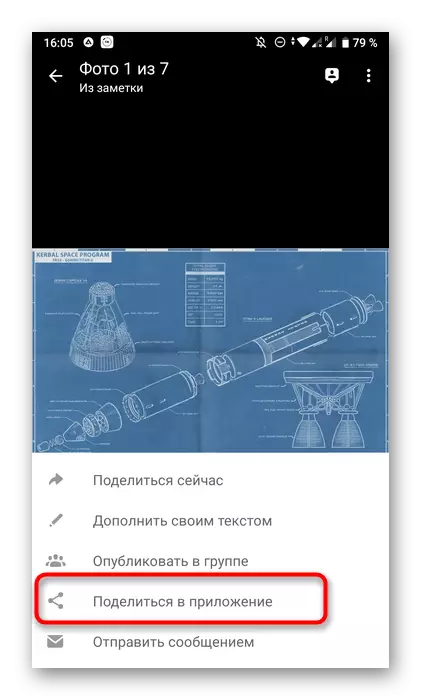
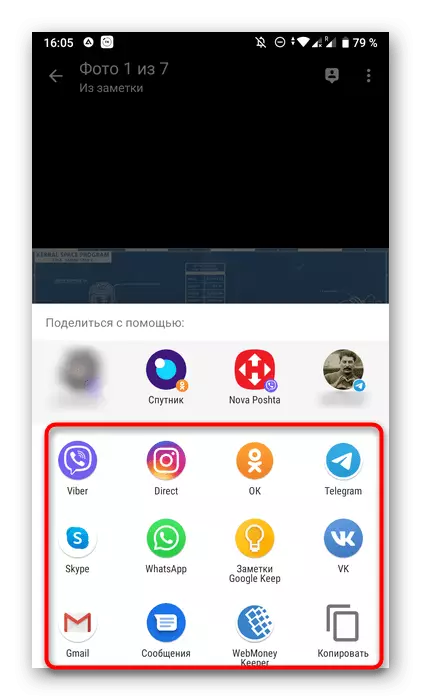
Du kan kun forstå princippet om kopiering af links både i den fulde version af webstedets klassekammerater og via en mobil applikation. Dette materiale skal hjælpe alle nybegyndere, og processen selv vil ikke forårsage yderligere vanskeligheder.
